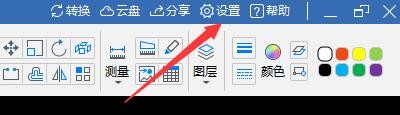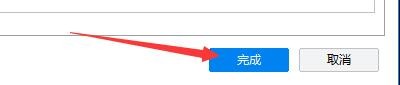在CAD迷你画图程序中如何设置辅助线颜色
1、点击“CAD迷你画图”
2、在“CAD迷你画图”窗口中,点击“设置”
3、在“设置”窗口中,点击“软件颜色”
4、在“软件颜色”窗口中,点击“辅助线颜色”框
5、在弹出窗口中,选择颜色,如:点击“白色”,点击“确定”
6、在返回软件颜色窗口中,点击“完成”即可
声明:本网站引用、摘录或转载内容仅供网站访问者交流或参考,不代表本站立场,如存在版权或非法内容,请联系站长删除,联系邮箱:site.kefu@qq.com。
阅读量:25
阅读量:88
阅读量:55
阅读量:84
阅读量:89